LINEが開始したディズニーツムツムのオリジナルツムが作れるサービス「ツム顔メーカー」について、前回基本的なツム顔の作り方をご紹介しました!
今回はもう一つの機能、「ツム顔をつむ」についてご紹介したいと思います。

自分で作ったツム顔や友達のツム顔をつんでみよう!
というわけで、まずはツム顔が無ければツムことができません笑
前回の記事を参考にツム顔を作るか、お友達のツムIDを聞いてコレクションに追加しておきましょう。

ツム顔をつんでみよう!
いくつかのツム顔をコレクションに追加したら、ツム顔をつんでみましょう!

下の『ツム顔をつむ』をタップして、作成開始です。
ツム顔を選択しよう

最初は何もないこの画面になります。
真ん中の『+』をタップしましょう。

ツムIDで追加するか、コレクションから追加をすることができます。
今回はコレクションから追加してみましょう。
『コレクションから追加』をタップします。
追加したツム顔を選ぼう

コレクションの中から、追加したいツム顔をタップします。
使ったらなくなってしまうとか、そういうことは無いので安心してください。
また、キャンペーンというタブからもツム顔を選ぶことができます。

ミッキーが保存されていました。
これも使うことができます。
コレクションかキャンペーンのなかから、使いたいツム顔をタップします。

最初のツム顔が追加されました!
ツム顔をたくさんつんでみよう!

先程の要領で、どんどんツム顔を追加してみましょう!
こんな感じに、ツム顔がつまれていきます。
ツム顔の位置を入れ替えよう

ツム顔を場所を入れ替えたい!と言う場合は、まず入れ替え元のツム顔をタップします。
すると他のツム顔が青く光りますので、入れ替え先のツム顔をタップします。
試しに、一番下のメガネ君と一番上の金髪くんを入れ替えると・・・

こんな感じで入れ替わります。
これで入れ替え完了です。
ランダムに入れ替えたい!と言う場合は、左上の扇風機アイコンをタップしましょう。
配置したツム顔を削除したい

配置したツム顔を削除したい場合は、右上のゴミ箱アイコンをタップします。
配置したツム顔を選択した状態では削除できないので、何も選択していない状態でごみ箱アイコンをタップします。
するとツム顔が青く光りますので、削除したいツム顔をタップします。
確認画面が出ますので、削除しましょう。
もちろん、コレクションから消えてしまうわけではないので安心して削除してください。
つんだら保存やシェアしよう
つんだツム顔は画像として保存したり、SNSにシェアしたりすることができます。

画面下の『OK』をタップします。

タイトルを入力します。

OKをタップします。

いつものタップオープンの画面が出て・・・

ゲットしました!なんか変な感じです笑
つんだツム顔はSNSにシェアしたり、画像としてスマホに保存したりすることができます。
また『ツム顔メーカー』のトップ画像として保存することも可能です。

『TOPに設定する』をタップすると・・・

ツム顔メーカーのトップ画面がオリジナルのものに変更されました。
あとがき
とっても可愛いツム風アバターがカンタンに作れちゃう『ツム顔メーカー』。
メインとなる「ツム顔をつくる」「ツム顔をつむ」の2つの機能をご紹介しましたが、いかがだったでしょうか?
基本的にどんなパーツを選んでも、可愛いツム顔ができると思います。
自分の顔や友だちの顔、オリジナルのキャラクターなど、どんどん作ってみましょう!
ツム顔の詳しい作り方は以下のとおりです。

ツム顔をLINEのプロフィール画像に設定するにはどうしたら良いの?という質問があったので、やり方を記事にしました!



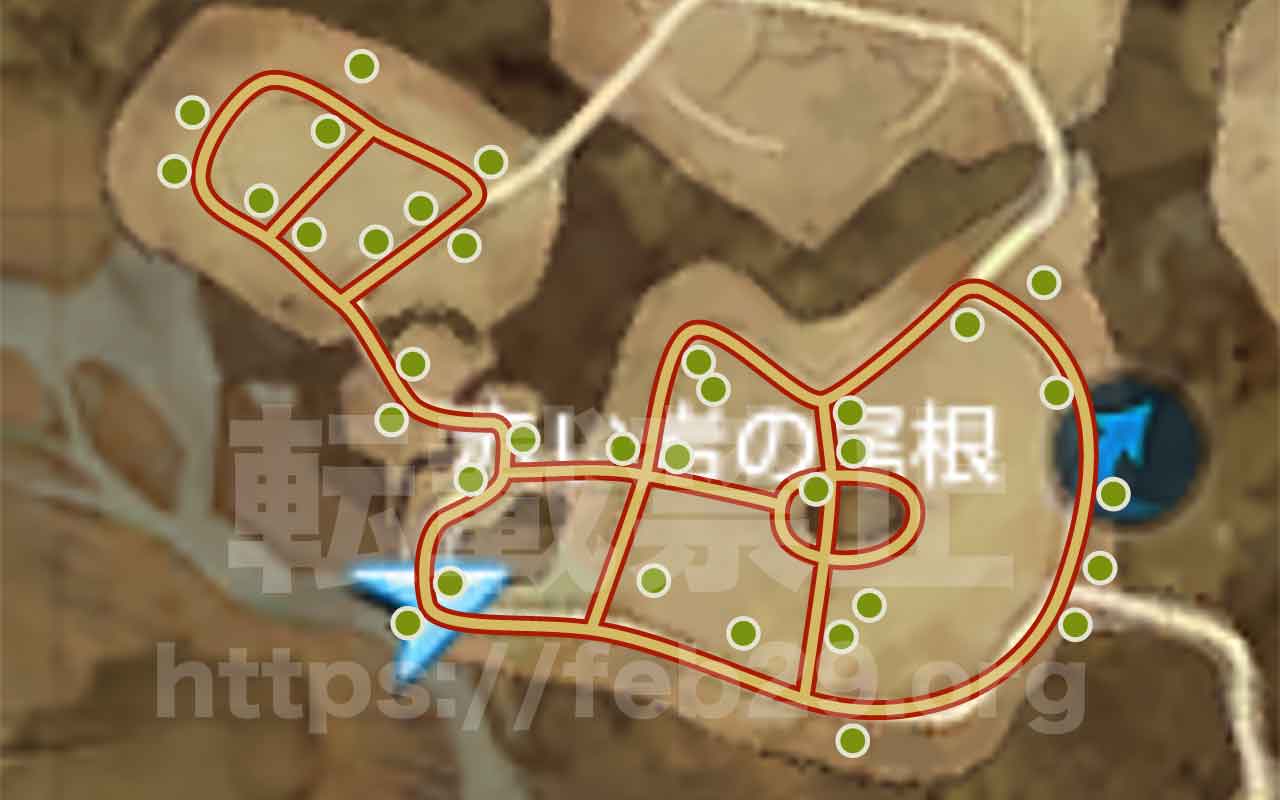

コメント